Använd ett grundligt verktyg från tredje part för att ta bort drivrutinen
- Det finns några olika sätt som användare kan ta bort DS4Windows-drivrutinen, ViGEmBus-drivrutinen.
- Du kan ta bort DS4Windowss ViGEmBus-drivrutin med standardavinstallationsprogrammet för Windows och via appen Inställningar.
- Scp-drivrutinsverktyget kan också vara ett praktiskt verktyg eller avinstallationsprogram från tredje part för att ta bort DS4Windows och dess associerade drivrutiner.

DS4Windows är konfigurationsprogramvara som emulerar Xbox 360-kontrollfunktioner för PS4:s klassiska DualShock-kontrollplatta. För de flesta spelare är detta en viktig drivrutin.
Men inte alla spelare tycker att det är användbart, särskilt när DS4Windows misslyckas med att upptäcka dina kontroller. De flesta föredrar att ta bort DS4Windows-drivrutinen tillsammans med de drivrutiner som är kopplade till den. Om du faller under den här kategorin, fortsätt läsa för att ta reda på hur du avinstallerar den.
Vad är drivrutinen för DS4Windows?
DS4Windows är en liten applikation som låter dig använda din DualShock 4 på din PC trådlöst. Den skapar en virtuell COM-port som fungerar som en inmatningsenhet för din Windows-dator.

Några av fördelarna med att installera DS4Windows-drivrutinen inkluderar:
- Inget behov av verktyg från tredje part – Att installera en anpassad drivrutin innebär att du kan använda din handkontroll som en PC-spelplatta utan att använda något annat verktyg från tredje part.
- Du kan använda din DualShock 4 som en inmatningsenhet – Det finns inget behov av att använda tangentbord eller mus. Detta gör det lättare att navigera i menyer, välja alternativ och utföra åtgärder i spel.
- Inget behov av en annan gamepad – Du kan spela spel som stöder kontroller på din PC utan att behöva köpa en annan gamepad. Men din styrenheten kan upptäckas men fungerar inte.
- anpassningsbar – Du kan anpassa din kontrollers pekplattas knappfunktioner på flera olika sätt.
Även om DS4Windows-drivrutinen har ett anständigt utbud av funktioner, kommer det inte att ge dig alla funktioner som är tillgängliga i officiella kontroller gjorda speciellt för spelkonsoler.
Till exempel kan DS4Windows-drivrutinen bara användas till anslut PS4 DualShock 4-kontrollern till en Windows-dator. Den kan inte användas som en allmän styrenhet för andra plattformar som Linux eller macOS. Om du hamnar i en sådan situation är det bäst att ta bort DS4Windows-drivrutinen.
Vilken drivrutin använder DS4Windows?
ViGEmBus Driver är drivrutinen som spelare installerar manuellt via DS4Windows kontrollinställning som visas direkt nedan. Den drivrutinen, liksom andra, gör att dess hårdvaruenhet kan kommunicera med Windows.
Det är en drivrutin i kärnläge utformad för emulering av USB-enheter. ViGEmBus stöder för närvarande Xbox 360 och DualShock 4 USB-kontrollpad-emulering för Windows.
Att avinstallera DS4Windows-programvaran med standardmetoder tar inte bort den drivrutinen. Därför måste du ta bort ViGEmBus-drivrutinen separat. Det här är de olika sätten du kan ta bort ViGEm Bus Driver associerad med DS4Windows.
Hur kan jag avinstallera DS4Windows (ViGEm)-drivrutinen?
1. Avinstallera ViGEmBus-drivrutinen med ett avinstallationsprogram från tredje part

Om du vill göra ett grundligt jobb med att avinstallera ViGEm Bus Driver, bör verktyget IObit Uninstaller räcka. IObit Uninstaller är ett tredjeparts avinstallationsverktyg för Windows som raderar alla överblivna program från borttagen programvara.
Dessutom avinstallerar IObit Uninstaller webbläsarplugins, tillägg och verktygsfält tillsammans med Windows-uppdateringar. Den upptäcker och listar buntprogram installerat så att dess användare snabbt kan ta bort oönskad programvara. Användare kan också uppdatera programvara via IObit Uninstaller Programuppdaterare flik.

IObit Uninstaller
Avinstallera din drivrutin och andra program också med ett enda klick genom att använda denna intuitiva app.2. Avinstallera ViGEm Bus Driver via Kontrollpanelen
- tryck på Windows + R nycklar för att öppna Springa kommando.
- Skriv sedan appwiz.cpl i dialogrutan och klicka OK.

- Detta bör ta dig till Program och funktioner fönster i Kontrollpanel.

- Leta upp ViGEm bussförare, Klicka på Avinstallera alternativ och välj Ja på bekräftelseprompten.
Om du ändrar dig och vill få det igen har vi en komplett guide på hur man laddar ner och installerar ViGEmBus-drivrutinen.
3. Ta bort ViGem Bus Driver via Inställningar
- tryck på Windows tangenter och klicka på inställningar.

- Typ appar i sökfältet.
- Klicka på Appar och funktioner för att öppna fönstret som visas direkt nedan.

- Ange sedan nyckelordet Nefarius Virtual Gamepad Emulation Bus i sökrutan, klicka på den och tryck på Avinstallera knapp.

- Följ avinstallationsriktlinjerna för att ta bort programvaran som är kopplad till DS4 Windows-drivrutinen.
- ViGEmBus-drivrutin för Windows 11: Hur man laddar ner och installerar
- Qualcomm Bluetooth-drivrutin fungerar inte: 4 sätt att fixa det
- Intel Iris Xe Graphics Driver: Hur man laddar ner och uppdaterar
- Hur man återställer NVIDIA-drivrutiner i Windows 10/11
4. Återställ Windows 10 till ett datum som föregår installationen av drivrutinen
- tryck på Windows och R tangenterna samtidigt för att öppna Springa kommando.
- Typ rstrui Vilket är en Systemåterställning kommandot i dialogrutan och tryck på OK.

- Detta kommer att öppna Systemåterställning fönster.

- Klick Välj en annan återställningspunkt (om det alternativet är tillgängligt) och Nästa.
- Välj Visa fler återställningspunkter, välj en återställningspunkt på listan som är före det datum då du installerade DS4Windows och dess ViGEm Bus Driver, och tryck på Nästa för att gå vidare till bekräftelsesteget.

- Klick Avsluta för att bekräfta och starta systemåterställningen.

Den här metoden fungerar bara om du kan välja en återställningspunkt som föregår installationen av ViGEmBus-drivrutinen. Observera att den här metoden även avinstallerar annan programvara som installerats efter det valda datumet för återställningspunkten.
5. Avinstallera drivrutinen via Enhetshanteraren
- Ta fram menyn i Aktivitetsfältet genom att trycka på Windows + X och klicka på Enhetshanteraren på den menyn.
- Klicka sedan Se på Enhetshanteraren fönster.

- Välj Enheter genom anslutning alternativ.

- Högerklicka Nefarius Virtual Gamepad Emulation Bus i Enhetshanteraren och välj Avinstallera.
Du kan också ta bort DS4Windows och allt det installerar med verktyget ScpToolkit. Detta verktyg är ett XInput-omslag för DualShock-kontroller. För att använda det måste du också ha NET Framework 4.5 och Visual C++ 2010 och 2013-paketen installerade på din stationära eller bärbara dator.
När du har installerat ScpToolkit måste du köra SCPDriver.exe med administrativa rättigheter i mappen Virtual Bus Driver. Detta gör att du kan avinstallera det och ta bort DS4Windows och dess associerade drivrutiner.
⇒Skaffa ScpToolkit
Om du inte vill ha DS4Windows-programvaran längre, bör du också avinstallera dess associerade drivrutin med någon av ovanstående metoder. Så glöm inte att ta bort ViGEmBus-drivrutinen när du avinstallerar DS4Windows.
Det var allt vi hade för idag, men du kan också kolla in vår artikel om vad du ska göra om DS4 fungerar inte i Windows. Du kan också uppleva DS4-kontrolleranslutningsproblem, och vår användbara guide borde vara tillräcklig för att lösa det här problemet.
Låt oss veta om du har kunnat ta bort DS4Windows-drivrutinen i kommentarsfältet nedan.
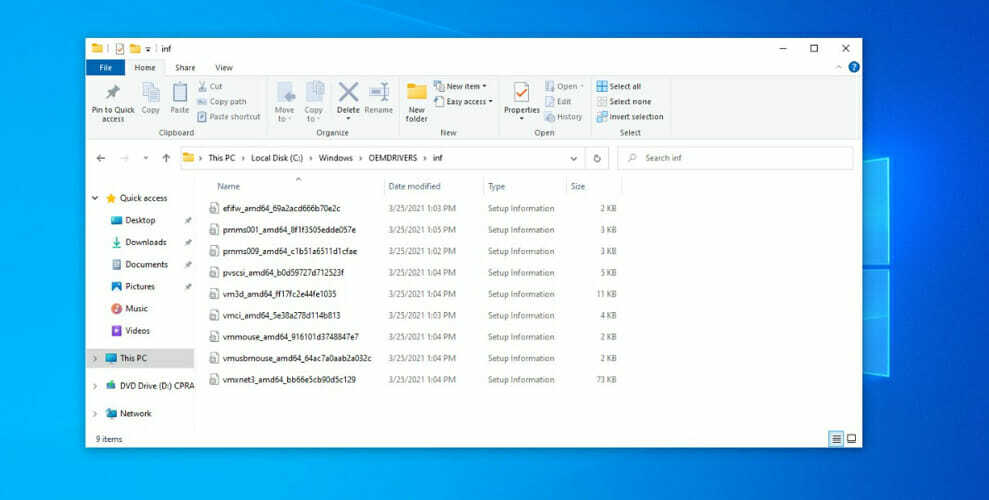
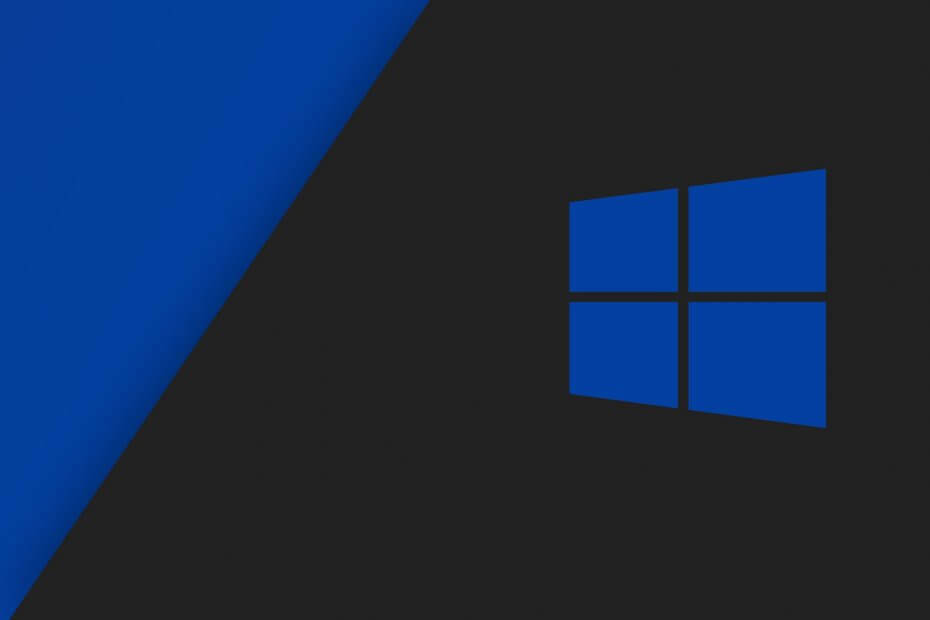
![Hur man installerar LG bildskärmsdrivrutin [Fullständig guide]](/f/7cd0d0a7c17bd09cc0e934c0978ed603.jpg?width=300&height=460)